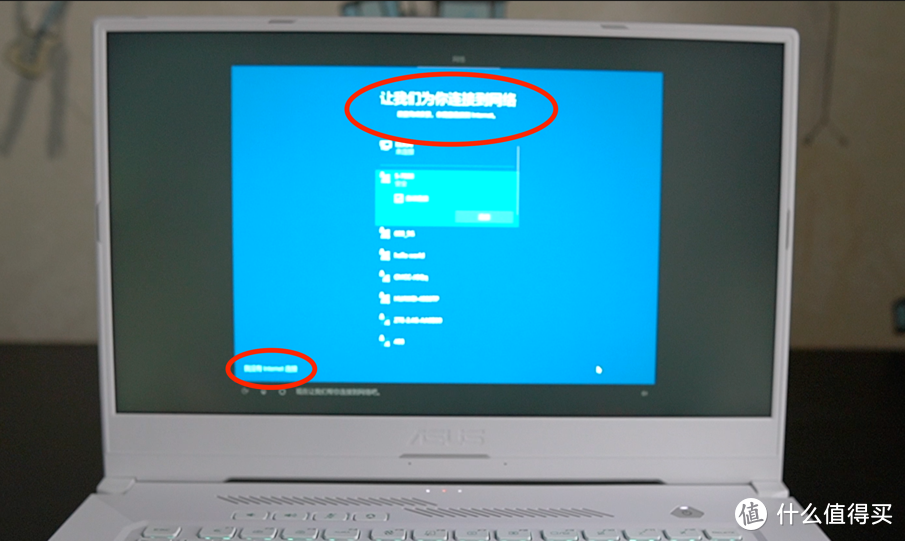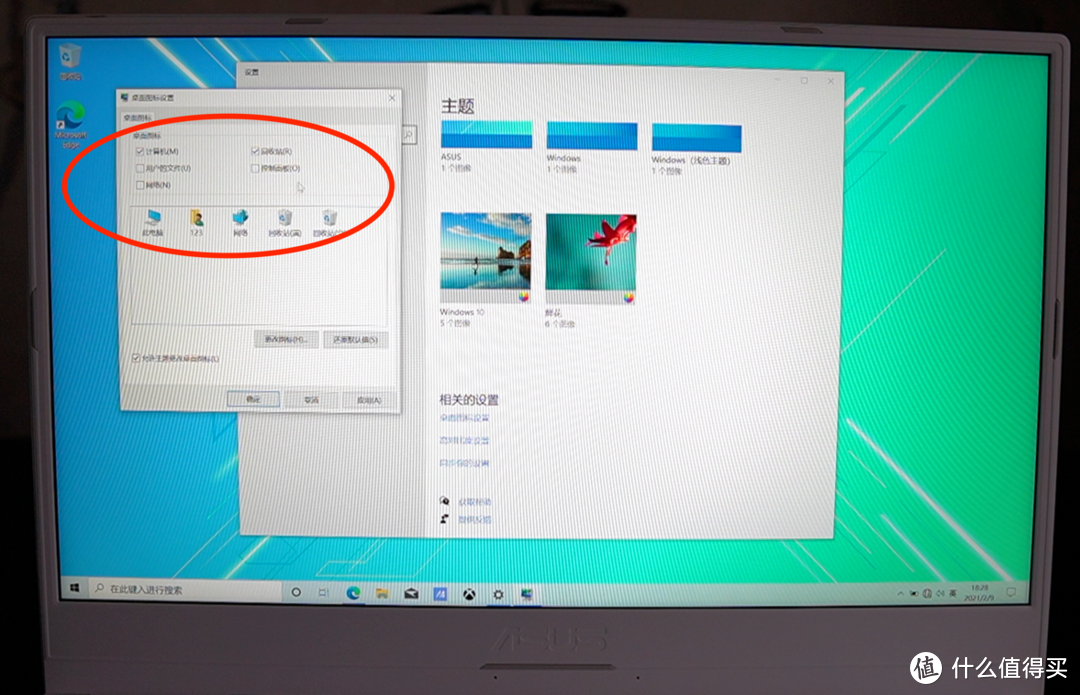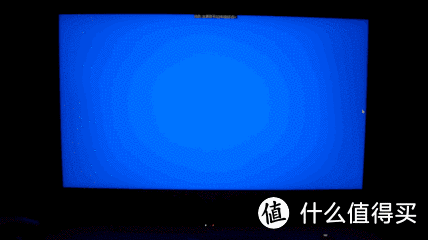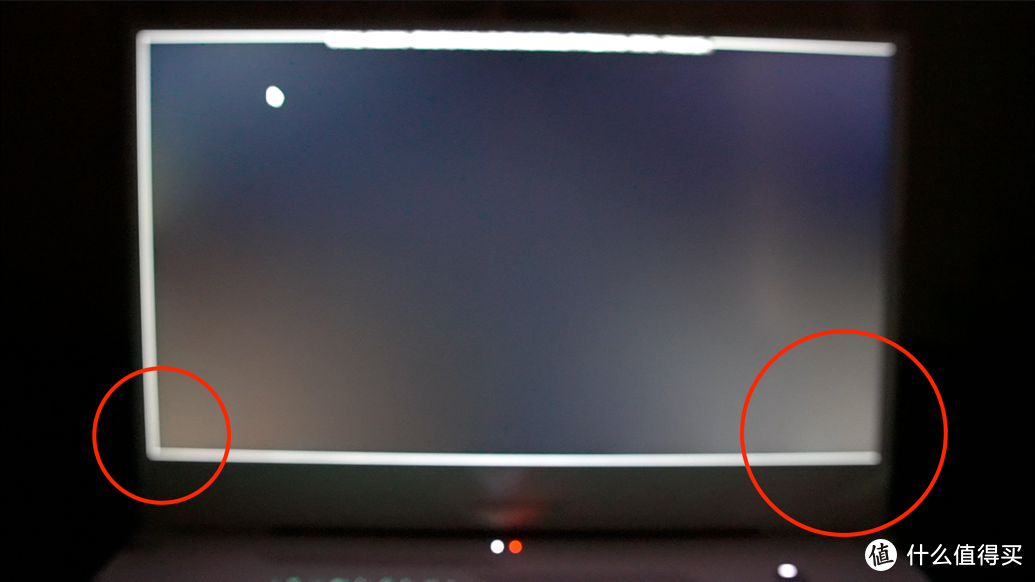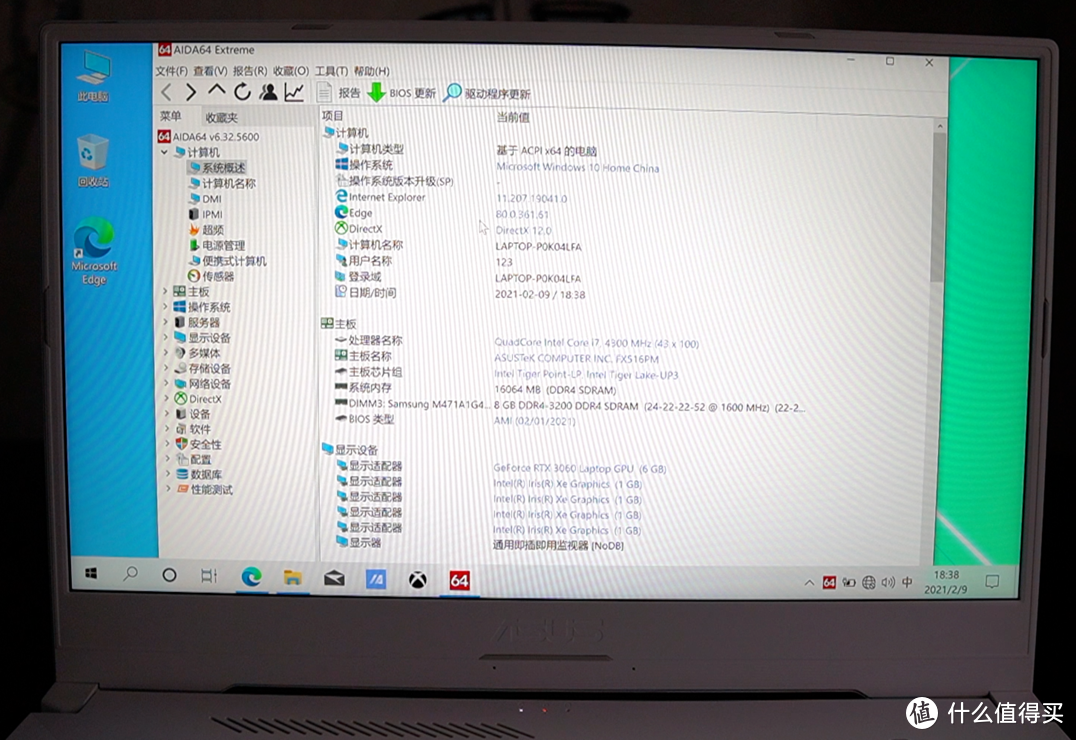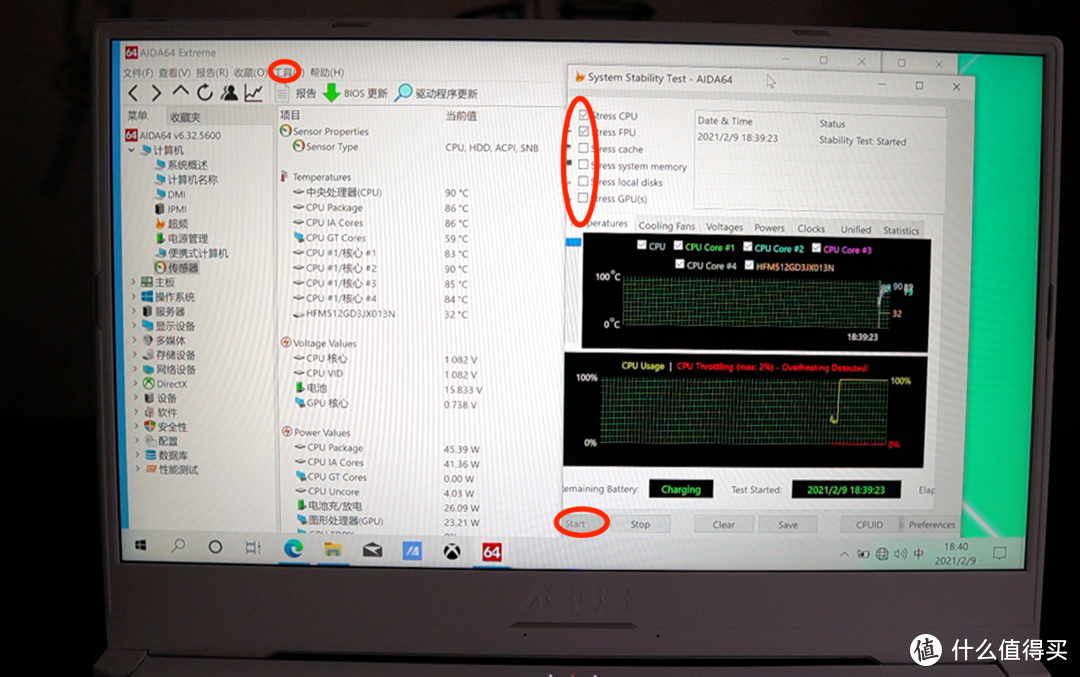实战经验分享 篇三:新买的笔记本激活前这样简单检测【新手向】 |
您所在的位置:网站首页 › 才买的笔记本怎么激活啊 › 实战经验分享 篇三:新买的笔记本激活前这样简单检测【新手向】 |
实战经验分享 篇三:新买的笔记本激活前这样简单检测【新手向】
|
实战经验分享 篇三:新买的笔记本激活前这样简单检测【新手向】
2022-02-18 20:17:27
93点赞
707收藏
74评论
之前在做笔记本电脑内容的时候就有小伙伴留言,说想知道笔记本电脑新买之后该怎么做。今天就这个话题和大家分享一下。 首先划重点!新买的笔记本电脑,千万不要立马开机联网激活,也就是在电脑设置里不要进行网络连接,联网的电脑会自动激活系统,激活之后的笔记本是不支持退货的 这一点切记,非常重要。 不激活系统也是可以检查电脑情况,当我们检查完电脑情况之后,没有问题了,再去进行联网。 机器到手之后看有没有“硬伤”,一些明显的做工暇疵(键盘、触摸板按压是否正常、有没有坍塌不回弹的情况)接口的位置都可以看一下,一般这里是不会出问题的,但也保不齐。
没有之后,接上电源打开电脑,这里也要注意,现在全新的笔记本电脑很多都有运输保护模式,第一次开机不接电源是开不了机的。
按照系统提示进行设置,到网络连接这一步骤的时候选择不联网 (我这里录视频的时候,相机对焦到键盘上去了,屏幕那里不清楚,不要选择联网!选择左下角的“画圈按键”)
进入桌面之后,通常只有2个图标,我们可以桌面右键设置里找回熟悉的图标。 (桌面右键,个性化-桌面图标设置)
然后我们就可以进行机器的硬件检查了,硬件检查主要是屏幕显示、键盘、以及风扇情况,(这里你还可以下载一些音乐放进去,看扬声器是否正常,最大音量是否破音) 将在网络上下载好的检测软件放入u盘,再接入到被检测的笔记本电脑上 (检测软件1. display-x。2. Keyboard Test Utility。3.aida64) 屏幕这里用display-x这个软件,主要是看屏幕有没有坏点或者非常明显的漏光情况 这个时候要把屏幕亮度调到最高,看纯白色和纯黑色的图片就可以 在纯色背景下没有坏点算是通过
在纯黑色背景下四周没有非常明显的泛白就算是通过。(图中我的就是有明显的漏光,记得要在室内关灯拉上窗帘看)
现在搭载ips屏幕的显示器漏光是正常现象只是看严重程度,严重的话可以去选择退换货 屏幕检测完,运行Keyboard Test Utility这个软件 进行键盘的检测,打开软件之后,依次按键盘上的按钮看软件上对应的键盘灯是否亮起。
键盘检测完之后,打开aida64这个软件 这个软件功能很多,可以检测你电脑的配置情况,根据软件的情况对比购买机器的配置是否一致,例如处理器、显卡、固态硬盘、内存等。
同时还可以对笔记本电脑进行一次压力测试,看电脑在最高负载下的风扇运行情况以及噪音表现因为之前有人说过他的笔记本风扇出现过异常响声,风扇在刮电脑的壳子,这种就属于做工问题了。 (压力测试在aida64,工具-系统稳定性测试,在弹出的界面勾选FPU,你也可以勾上GPU,再点击start开始进行高负载测试,运行个10多分钟,你可以看电脑的温度表现情况,以及CPU、显卡的功耗,同时可以感受到这个机器的散热风扇运行情况)
经过以上步骤之后,通过测试没有问题的话,就可以联网进行电脑的激活了。 电脑激活之后一般来说就可以正常使用了像电脑的驱动下载和更新,这里还是建议到官网去搜索自己的机型去下载,在官网上还能看到bios的更新情况,用刚才的aida64软件可以对比,电脑上的bios是否是最新的,通常来说更新bios都是会解决一些存在的问题,你要是想知道更新bios之后有哪些变化,可以到你机器品牌的论坛去查看一下。 最后和大家补充一点使用笔记本电脑下软件,尽量去软件官网下载,同时最好不要乱安装软件,避免安装到一些全家桶软件,你要是喜欢下载鲁大师跑分的话,尽量跑完分之后就可以卸载了。 好了,以上就是本期节目的全部内容,希望对你能有所帮助,我们下次再见。 
|
【本文地址】
今日新闻 |
推荐新闻 |